¿Tienes idea cómo hacer un calendario en excel? Si eres parte del entorno digital, probablemente ya sabes qué es Excel y cuán útil resulta esta herramienta en el entorno laboral. Sin embargo, el programa de Microsoft también puede convertirse en un importante aliado para la organización de tu día a día, si aprendes cómo hacer un calendario en Excel.
Usar un calendario de Excel te permite organizar de forma digital tu día a día. Además de ser una alternativa amigable con el medio ambiente, pues no requieres papel para usarlo, también te permite tener el documento en tu celular, en una computadora o incluso imprimirlo en una hoja si es imprescindible.
Si crees que es un procedimiento complejo, ¡alto ahí! Hacer un calendario en Excel puede ser tan fácil como dar tres clicks. En este artículo te mostraremos algunas modalidades para que seas capaz de crear tu propio calendario, con el fin de hacer anotaciones en el documento o incluso imprimirlo.
Además, te contaremos más sobre el uso de calendarios en Excel, ya sea construyéndolos desde cero o personalizándolos desde una plantilla. Lo mejor es que no es necesario que sepas Excel avanzado para realizar esto, así que prepárate un buen café y comencemos.
¿Cómo hacer un calendario en Excel desde cero?
La primera alternativa es hacer un calendario en Excel desde cero. Esta opción te permite configurar el resultado final en cada etapa, desde el encabezado de tu calendario hasta el aspecto que tendrá cada mes que insertes en tu documento.
¿Listo para aprender cómo hacer un calendario en Excel? Verás que es bastante sencillo, tan solo tendrás que seguir los siguientes pasos en el programa de Microsoft.
1. Configura la página de tu calendario en Excel
Antes de empezar a trabajar con las fechas, es importante tener configurada la página de tu documento. Esto te ayudará si deseas imprimir el archivo en algún momento. Para hacerlo, sigue estos pasos:
- Crea una hoja en Excel.
- Ve a Disposición de Página de la barra de menú y cambia el Tamaño de hoja a A4.
- Cambia la opción de Márgenes a Estrecho y Orientación a Horizontal.
- Luego, ve a las opciones adicionales de Configurar página en la esquina inferior izquierda.
- En el nuevo recuadro elimina los márgenes izquierdo y derecho.
- Luego, activa las casillas de Centrar en la página, tanto Horizontalmente como Verticalmente.
- Después, ve a Encabezado y pie de página, da click en Personalizar encabezado.
- Tras poner un nombre, ‘Calendario 2022’ por ejemplo, acepta todos los cambios.
2. Dale formato a las celdas de Excel
Ya realizaste la primera parte desde la barra de menú, ahora es momento de trabajar con las celdas en Excel. Asegúrate de reducir el ancho de la columna A y la fila 1, pues empezaremos a trabajar desde la celda B2. Mantente atento a los próximos pasos:
- Selecciona siete columnas, desde la B hasta la columna H.
- Ve a Formato y selecciona Ancho de columna, luego pon 3.5 y acepta los cambios.
- Luego irás nuevamente a Formato. Selecciona Alto de fila, cambia el valor a 22 y acepta.
- Combina las siete celdas de la primera fila para poner el nombre del mes.
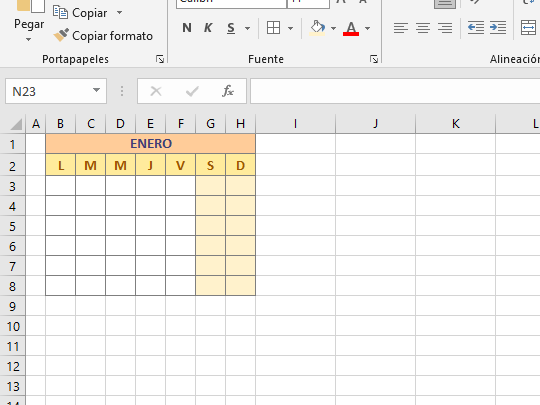
Imagen: Crehana
- Escribe ‘Enero’ y configura la celda con el estilo que prefieras.
- Rellena la fila debajo del mes con las iniciales de los días de la semana.
- Completa los números del mes de enero.
¡Ya tienes el formato del primer mes de tu calendario listo! Ahora es momento de crear los siguientes meses.
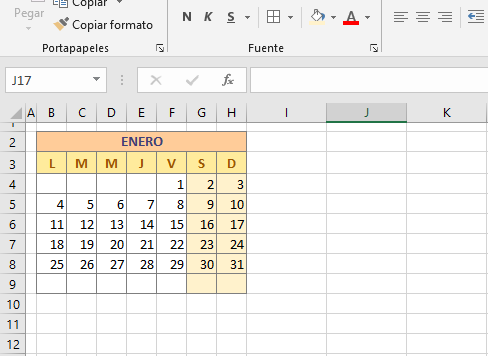
Imagen: Crehana
3. Avanza con el resto de los meses del calendario
Una vez que ya tienes el mes de enero listo, puedes empezar a trabajar en los siguientes meses. Poco a poco estás aprendiendo cómo hacer un calendario en Excel y tu archivo va tomando forma, solo sigue los siguientes pasos:
- Copia el calendario del mes de enero.
- Ve a la celda J2 y luego despliega las opciones de la herramienta Pegar.
- Selecciona la opción Mantener ancho de columnas de origen.
- Luego, cambia el nombre del mes y los números que corresponden a cada fecha.
- Selecciona las columnas ‘I’, ‘Q’ y ‘Y’, luego reduce el ancho a 2.
- Selecciona las filas 10 y 19, después reduce el alto a 10.
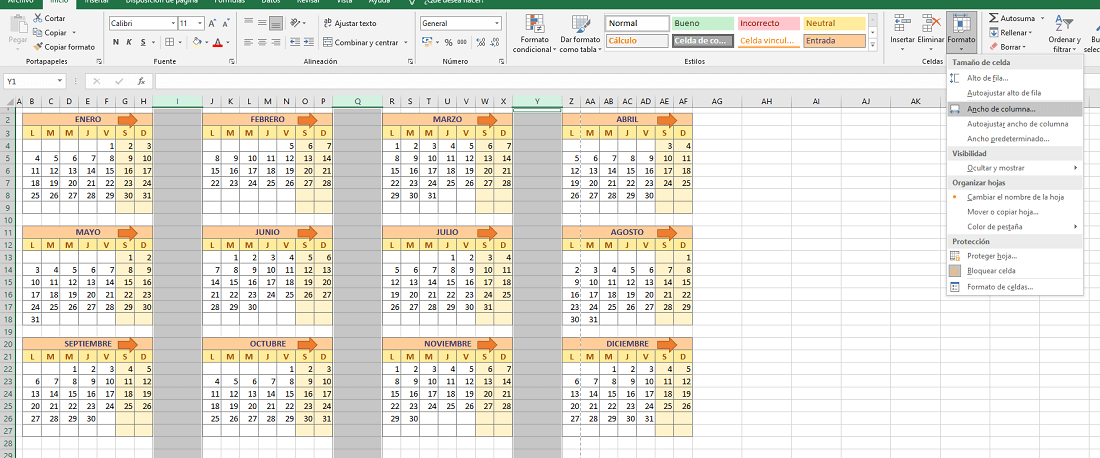
Imagen: Crehana
¡Con esto, tu calendario está listo! Puedes personalizar este archivo con las opciones que prefieras. Recuerda que también podrás imprimirlo, pues ya realizaste el formato de página.
Si quieres conocer los trucos más poderosos de Excel, descarga esta guía de Excel gratuita que Crehana ha preparado para ti.
¿Cómo hacer un calendario en Excel con plantillas?
¿Buscas una opción más sencilla y no tan manual? ¡No te preocupes! Si bien la primera alternativa que te mostramos sirve para realizar versiones bastante personalizables, al usar Microsoft Excel encontrarás una opción más sencilla si tu prioridad es el ahorro de tiempo: insertar un calendario en Excel.
Hacer un calendario en Excel con plantillas es muy rápido y fácil, tan solo tendrás que seguir los pasos a continuación.
- Al abrir Excel da click en Archivo y selecciona la opción Nuevo.
- Da click en Calendario y selecciona la opción que prefieras.
- Finalmente, da click en el botón Crear.
Siguiendo estos tres pasos habrás logrado insertar un calendario en Excel de forma muy sencilla. Después de realizar esas acciones, Excel creará doce pestañas en tu documento, una por cada mes del año. Presta atención a los beneficios que te ofrece cada plantilla para seleccionar la opción que mejor se acomode a tus necesidades.
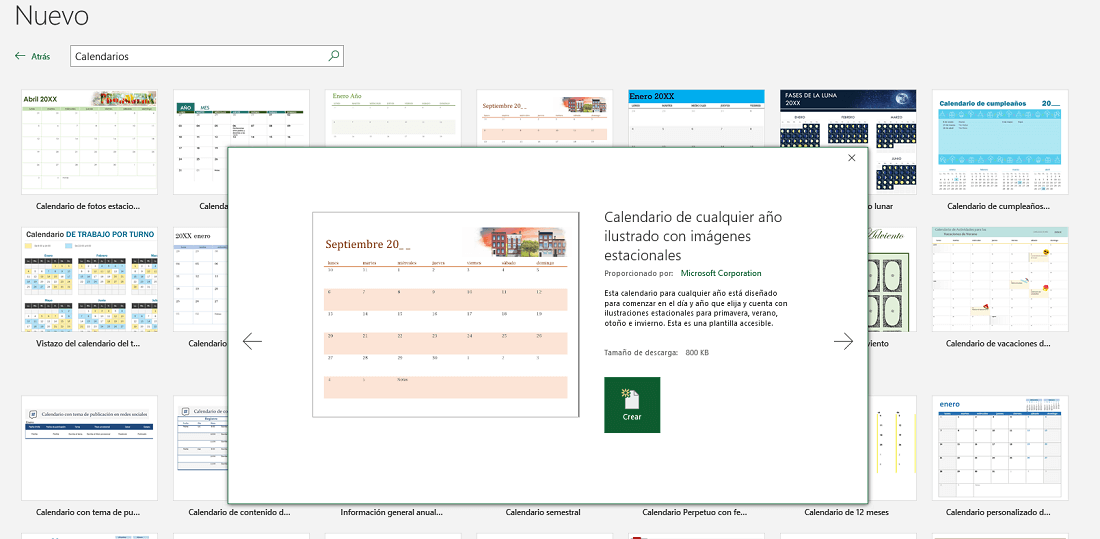
Imagen: Microsoft
¿Dónde descargar plantillas de Excel gratis?
Si al abrir Excel no encontraste una plantilla que te convenciera, Office tiene algunas otras opciones a tu disposición. La página oficial de la empresa te ofrece plantillas de Excel gratis, tan solo debes entrar a la sección de Calendarios en Office.com, seleccionar el modelo que más te guste y dar click a la opción de descargar. Una vez tengas el archivo en tu computadora, debes abrirlo con Microsoft Excel.
¡Más sencillo, imposible! Con esos pocos pasos estarás listo para empezar a realizar las primeras anotaciones en tu calendario.
¿Cómo hacer un calendario en Excel con fórmulas?
Además de hacer un calendario en Excel de forma manual, puedes ayudarte con algunas fórmulas para ahorrar tiempo. Con ellas podrás, de forma automática, calcular el número de días entre fechas, establecer el formato necesario para ciertos días, crear una lista de fechas consecutivas y mucho más. Aquí te contamos algunas de las funciones principales que te servirán en tu calendario anual de excel.
1. Fórmula de fecha actual
Para insertar la fecha actual en una celda, puedes utilizar la función HOY(). Si también necesitas la hora, puedes usar la función AHORA().
Esta función añade la fecha en el formato DD-MM-AAAA y la hora en el formato HH:MM. Si quieres que la fecha aparezca en otro otro formato, selecciona la celda con la fecha y sigue estos pasos:
- Asegúrate de que la celda tenga la fecha como formato de número.
- Abre la lista desplegable de formatos de números en la página de inicio.
- Haz clic en Más formatos.
- Selecciona el formato que deseas y dale a confirmar.
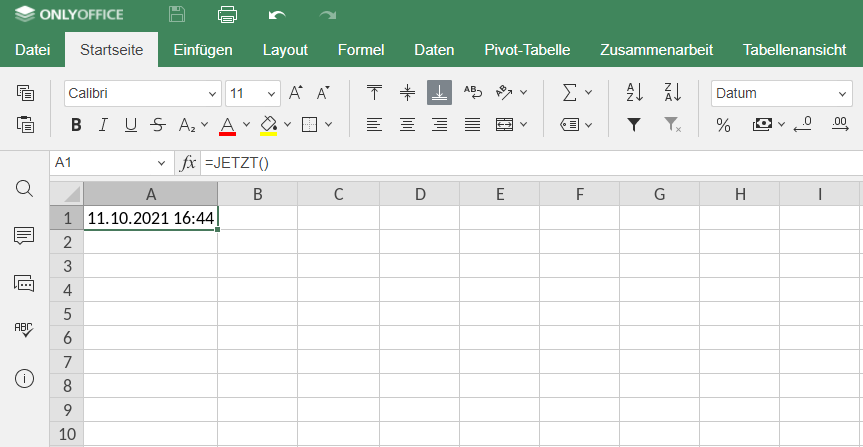
Imagen: OnlyOffice
2. Calcular el número de días entre fechas
Una de las ventajas de aprender cómo hacer un calendario en Excel es poder organizarte con tiempo para determinadas tareas. En ese sentido, esta función te ayudará a saber, justamente, cuánto tiempo tienes para realizarlas.
Para poder realizar esta funcionalidad en un calendario en Excel, se necesita utilizar la función SIFECHA() siguiendo estos pasos:
- Introduce la función en una celda que debe mostrar la diferencia entre datos.
- En los paréntesis, coloca la fecha de inicio, la fecha de finalización y la unidad. Todos los valores deben estar separados por punto y coma.
Si no sabes qué es la unidad, te contamos que se trata del intervalo entre dos fechas, por ejemplo, número de días completos (“D”), meses (“M”), años (“Y”). Entonces, si necesitas calcular cuántos días hay entre las fechas de las celdas A1 y B1, la fórmula sería: =SIFECHA(A1;B1; “D”).
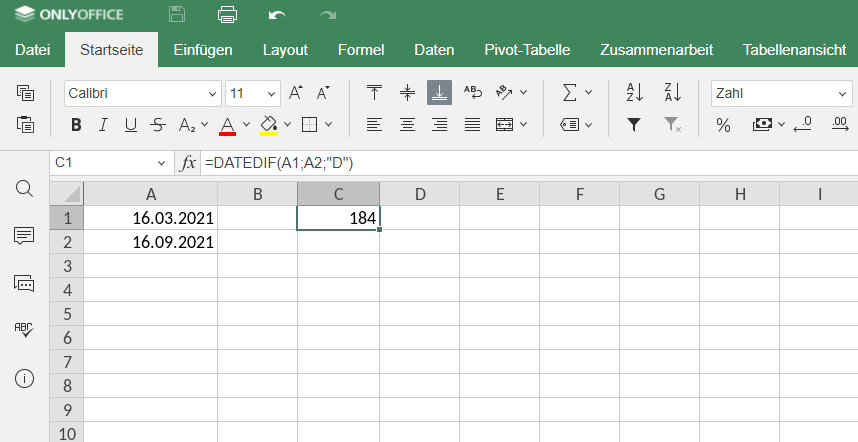
Imagen: OnlyOffice
3. Crear una lista de fechas
Además de aprender cómo hacer un calendario en Excel, hoy aprenderás, también, a generar un listado de fechas consecutivas. Estos son los pasos:
- Introduce la fecha en la primera celda.
- Selecciona el pequeño cuadrado de la esquina inferior derecha de la celda.
- Por último, arrastra la casilla hacia abajo.
¡Ya tienes tu agenda vertical! Ahora puedes agregar información, citas importantes o deadlines en las celdas al lado de cada fecha.
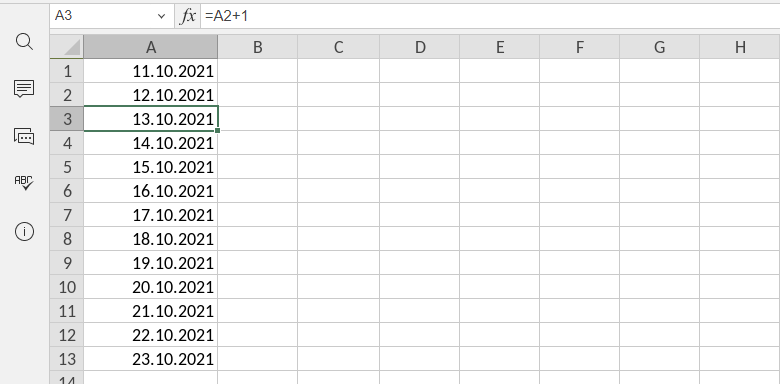
Imagen: OnlyOffice
Ventajas de usar un calendario digital
Con el uso de Excel como calendario tendrás varias ventajas y opciones para personalizar tu archivo de trabajo. Estos son algunos de los aspectos más relevantes a tener en cuenta al momento de decidir cuál es el mejor software para ti.
- Puedes realizar un archivo con doce pestañas por cada mes del año o una pestaña donde aparezca todo el calendario.
- Es posible configurar tu calendario para que este sea fácil de imprimir y hacer seguimiento de tus anotaciones.
- Te da la facilidad de mostrar la semana de domingo a sábado o de lunes a domingo, según tu preferencia.
- Al usar Excel también puedes ajustar la orientación vertical u horizontal para las páginas impresas.
- Te permite hacer una lista de tareas pendientes.
Recursos gratis para sacarle provecho a Excel
Aprender cómo hacer un calendario en Excel es el primer paso para destrabar muchísimas posibilidades que te ofrece este programa para tu día a día. Por eso, queremos compartirte algunos recursos y plantillas gratis de Excel que te encantarán. Lo mejor de todo: ¡son gratis!
Plantilla de calendario semanal
¿Tienes demasiadas actividades diarias? Entonces además de tener tu calendario anual en excel, deberías descargar nuestra plantilla de calendario semanal y planificar día a día todas las cosas que tienes por hacer.
Con este cronograma semanal de actividades, vas a poder organizar tus tiempos de una manera eficiente y cumplir con todos tus pendientes de manera puntual.
Por si todavía tienes dudas de empezar a usar un planificador semanal, te dejamos una lista de los beneficios que obtendrás al empezar a usar este tipo de calendario de Excel:
- Usando este calendario para actividades en Excel podrás organizar mejor tu tiempo para que puedas cumplir con todas tus obligaciones y deadlines.
- Al empezar a usar este calendario semanal en Excel, podrás organizar las tareas que tienes pendientes y no dejar ninguna sin cumplir.
- Un planificador de tareas semanal te ayudará a mantener todo en orden y crear un ambiente desestresado, ideal para fomentar la creatividad y la productividad.
→ Descarga el calendario semanal en Excel

Plantilla de calendario editorial en Excel
¿Eres generador de contenido o te quieres convertir en uno? Entonces descárgate esta plantilla de calendario editorial en Excel y empieza a organizar tus ideas para crear contenidos de valor y consistentes en el tiempo.
En este calendario editorial en formato plantilla encontrarás todo lo necesario para que tus artículos de blog estén organizados y actualizados.
Pero ¿qué es el calendario editorial? Es un documento escrito, ya sea digital o físico, en el cual se plasma información sobre cuándo, dónde y qué se publicará en el próximo contenido del blog.
Ahora que ya tienes claro cómo hacer un calendario en Excel, avanza al siguiente nivel y crea tus calendarios personalizados.
→ Descarga la plantilla de calendario editorial en Excel

Plantilla de cronograma
Si quieres desarrollar un proyecto y no sabes por dónde empezar, es momento de descargar gratis nuestra plantilla de cronograma en Excel y organizar todas tus tareas para lograr los objetivos de tu negocio.
Las plantillas para hacer cronogramas son formatos de plan de trabajo que están divididos por columnas y filas, y tienen el fin de ayudarte a organizar, hacer seguimiento y cumplir con las fechas establecidas por cada actividad de tu negocio.
Este archivo es similar a un calendario en Excel, pero para usarlo correctamente debes completar los siguientes campos:
- Nombre de la tarea: coloca el nombre de la tarea que realizará la persona asignada.
- Descripción: realiza una breve descripción sobre la tarea y cómo desarrollarla.
- Recursos claves: incluye información y herramientas valiosas para el desarrollo de la tarea.
- Responsable: ingresa el nombre de la persona asignada para cada tarea.
- Correo electrónico: ingresa el e-mail de la persona responsable de cada tarea.
- Fecha de entrega: coloca la fecha pactada del entregable.
- Prioridad: establece un rango de prioridad de la tarea asignada (alta, media, baja).
- Fecha de inicio real: coloca la fecha real del inicio de la tarea.
- Tiempo: se colocará los días que le tomó a la persona desarrollar la tarea.
- Fecha final real: ingresa la fecha final real de la entrega de la tarea.
- Estado del proyecto: asigna un estado a cada tarea (en curso, finalizado y listo).
- Fecha de presentación: ingresa la fecha de presentación del pendiente asignado.
- Implementación de cambios: coloca con un check cuando hayas implementado los cambios de las tareas asignadas.
- Tarea revisada: coloca el nombre de la persona que se encargará de revisar y validar cada tarea.
Entonces, si necesitas aprender cómo hacer un calendario en Excel específico para tareas, no te demores más y descarga estas plantillas, ¡y problema solucionado! Administrar negocios con Excel nunca fue tan fácil.
→ Descarga la plantilla de cronograma en Excel

Plantilla de calendario de Instagram
Si trabajas en redes sociales, debes conocer la importancia de tener un calendario de publicaciones para organizar tus contenidos. Pero ¿realmente usas uno? ¿O publicas de forma improvisada? Con esta plantilla de calendario en Excel podrás organizar las siguientes variables:
- Semana y fecha de publicación: permite organizar mejor tu contenido.
- Hora de publicación: cada red social tiene horarios donde existe mayor tráfico de usuarios. Esto debes tenerlo en cuenta debido a que a mayor tráfico, más interacciones con tus publicaciones.
- Eje temático: puedes tener publicaciones con objetivo comercial u otro tipo de contenido que genere valor a tu target.
- Objetivo: cada eje temático debe tener un objetivo, esto debes colocarlo en tu plantilla de calendario de Instagram.
- Formato: puede ser un video en el feed de tu cuenta, un video IGTV o reels, historias o fotos. Te recomendamos hacer una parrilla de contenidos de las historias aparte para tener todo más ordenado.
- Copy: es la descripción del post. Puedes poner la frase completa que irá en el post o solo algunas ideas.
- Contenido visual: debes describir los elementos gráficos del post, así como también los colores u otros elementos indispensables.
- Notas: puedes usar este apartado para colocar links de fuentes u otras precisiones que desees.
Tener organizada toda esta información es clave para tu trabajo como community manager o para mejorar tus propias redes sociales. Entonces, ¿qué esperas para aprender cómo hacer un calendario en Excel para tus contenidos en Instagram?
→ Descarga la plantilla de calendario de Instagram

Plan de contenidos en redes sociales en Excel
Todo Community Manager debe tener esta plantilla de calendario de excel para organizar su plan de contenidos. Con este documento podrás organizar hora de publicación, plataforma o red social, tipo de campaña, objetivo, título del contenido, formato, copy, imágenes, links y test. Este archivo es similar a la plantilla que te compartimos anteriormente, pero te servirá para todas tus redes sociales.
Un plan de contenidos es una herramienta que te permite organizar y focalizar una estrategia de contenidos, con el objetivo de captar nuevos clientes potenciales. Los contenidos pueden ser artículos de blog, publicaciones en redes sociales, videos, guías descargables, ebooks e infografías, entre muchos otros. ¡Imagínate tener una plantilla de Excel en la que podrás organizar todo eso!
Si aprender cómo hacer un calendario en Excel te pareció muy útil, entonces tienes que descargar esta plantilla de Excel cuánto antes. ¡Te resultará súper práctica!
→ Descarga el plan de contenidos para redes sociales

Ahora que sabes cómo hacer un calendario en Excel, recuerda que es sumamente importante mantener este archivo ordenado y actualizado. Usar un calendario puede ser un gran apoyo siempre que realices las anotaciones necesarias para hacer seguimiento de tus actividades.
Ya viste que el uso de Excel te permite ordenar tu día a día con la función de calendario y, además, es posible crear una agenda o incluso un presupuesto. Según Asana, plataforma líder de productividad, “puedes dominar tu día laboral si incorporas un calendario del proyecto: una parte crítica del proceso de gestión de proyectos con la que reducirás la pérdida de tiempo y recursos”.
Y por su parte, Alejandro Castro, profesor del curso online de Excel para no financieros, dice: “las herramientas digitales existen para facilitar nuestro trabajo (...). Aprender Excel te ayudará a organizarte mejor y sobre todo a ahorrar tiempo”.
En resumen, aprender Excel te será de mucha utilidad para realizar análisis y proyecciones; por ello, te recomendamos nuestros cursos de data y analítica para profundizar tus conocimientos en el uso de este programa de Microsoft.
¡Eso es todo por hoy! Nos encantaría ver cómo luce tu calendario 2022 en Excel, recuerda que puedes subir tus resultados a las redes sociales y etiquetarnos. También cuéntanos qué te gustaría aprender en un próximo tutorial. ¡Hasta la próxima, lectores!